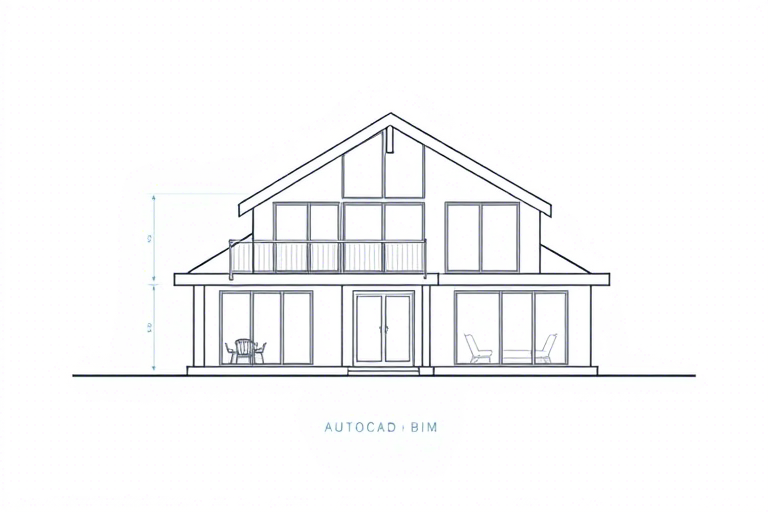Excel制作仓库管理系统:从零开始构建高效库存管理工具
在当今快节奏的商业环境中,高效的库存管理是企业运营的核心。许多中小企业或初创团队由于预算有限、技术门槛高,难以引入专业的仓储管理系统(WMS)。而Excel作为一款功能强大且普及率极高的办公软件,恰恰为这类用户提供了经济实惠、灵活易用的解决方案。本文将详细讲解如何利用Excel从零开始设计并实现一个完整的仓库管理系统,涵盖数据结构规划、核心功能模块开发、自动化操作优化以及实际应用场景,帮助你打造一个既专业又实用的库存管理工具。
一、明确需求与系统目标
在动手制作之前,首先要清晰定义你的仓库管理系统需要解决哪些问题。例如:
- 是否要跟踪商品入库、出库、库存数量?
- 是否需要记录供应商信息和客户订单?
- 是否要求实时更新库存状态(如低库存预警)?
- 是否需要生成日报、周报或月度报表?
明确目标后,可以设定系统的基本功能边界。比如,初期可聚焦于“基础库存记录+出入库流程+简单报表”,后续再逐步扩展。这种分阶段实施策略能有效降低开发难度,并确保每一步都贴近业务实际。
二、设计数据表结构:搭建系统的骨架
Excel中的每个工作表相当于数据库的一张表,合理的表结构是整个系统稳定运行的基础。建议至少创建以下四个核心工作表:
1. 商品信息表(Products)
| 字段名 | 说明 |
|---|---|
| 商品编号(ID) | 唯一标识符,如PROD001 |
| 商品名称 | 如‘苹果手机’ |
| 规格型号 | 如‘64GB 黑色’ |
| 单位 | 件/箱/千克等 |
| 成本价 | 用于计算总价值 |
| 销售价 | 对外报价 |
| 安全库存量 | 低于此值触发预警 |
| 分类标签 | 如电子产品、文具类 |
2. 入库记录表(Inbound)
| 字段名 | 说明 |
|---|---|
| 入库单号 | 唯一编号,如IN20251117-001 |
| 商品ID | 关联商品信息表 |
| 数量 | 本次入库数量 |
| 单价 | 采购价格 |
| 总金额 | 自动计算=数量*单价 |
| 供应商 | 如‘华强电子’ |
| 入库日期 | 格式化日期,便于筛选 |
| 备注 | 可选填写异常情况 |
3. 出库记录表(Outbound)
| 字段名 | 说明 |
|---|---|
| 出库单号 | 如OUT20251117-001 |
| 商品ID | 关联商品信息表 |
| 数量 | 本次出库数量 |
| 单价 | 销售价格或成本价 |
| 总金额 | 自动计算 |
| 客户名称 | 如‘某某电商店铺’ |
| 出库日期 | 格式化日期 |
| 备注 | 如发货状态 |
4. 库存汇总表(Inventory)
这是整个系统的“心脏”,它会根据出入库数据动态计算当前库存。可通过公式实现:
库存 = SUMIF(入库记录!B:B, 商品ID, 入库记录!C:C) - SUMIF(出库记录!B:B, 商品ID, 出库记录!C:C)
该表还应包含“当前库存”、“安全库存阈值”、“库存状态(正常/预警)”等字段,方便快速判断是否需要补货。
三、实现核心功能:让Excel动起来
1. 数据验证与下拉菜单
为避免手动输入错误,可在“入库记录”和“出库记录”中设置数据验证:
- 商品ID列使用“列表”验证,引用“商品信息表”的商品编号列,形成下拉选择框。
- 单位、分类标签等也可设置固定选项,提高录入效率。
2. 自动计算与公式应用
利用Excel强大的函数能力,实现自动化处理:
- SUMIFS():统计某商品累计入库或出库总量。
- VLOOKUP():从商品信息表中提取单价、名称等辅助信息,减少重复输入。
- IF + AND()组合:判断库存是否低于安全线,显示红色预警提示。
3. 条件格式美化界面
对“库存汇总表”设置条件格式:
- 当库存 ≤ 安全库存时,单元格背景变为红色,提醒及时补货。
- 当库存 > 安全库存时,背景为绿色,表示库存充足。
4. 使用表格功能增强稳定性
将每个工作表转换为“表格”(Ctrl+T),这样:
- 新增行会自动继承公式和格式。
- 筛选、排序更便捷,不会因行列变动导致公式失效。
四、进阶技巧:提升效率与实用性
1. 制作仪表盘视图
新建一个名为“仪表盘”的工作表,用图表展示关键指标:
- 柱状图:各商品库存对比,一眼看出谁缺货。
- 折线图:月度出入库趋势,发现销售规律。
- 饼图:库存价值分布,了解资金占用情况。
2. 添加宏(VBA)实现一键操作
对于高频任务,可以用VBA编写简单宏:
Sub UpdateInventory()
Dim ws As Worksheet
Set ws = ThisWorkbook.Sheets("Inventory")
Application.Calculate
MsgBox "库存已更新!"
End Sub
通过按钮绑定宏,点击即可刷新所有库存数据,无需手动重算。
3. 设置权限保护与版本控制
为了防止误删数据,可对关键工作表进行保护:
- 只允许编辑特定区域(如录入区),其他区域锁定。
- 定期备份文件(建议命名规则:YYYYMMDD_仓库系统_v1.xlsx)。
五、常见问题与解决方案
问题1:数据量大时Excel卡顿怎么办?
解决方案:
- 避免使用整列引用(如A:A),改用具体范围(如A2:A1000)。
- 定期清理历史数据,保留最近一年记录。
- 考虑拆分多个Excel文件,按月或季度划分。
问题2:多人同时操作容易冲突?
解决方案:
- 使用共享文件夹+网络驱动器,但需谨慎并发写入。
- 推荐每日下班前导出最新版,次日打开新副本继续操作。
问题3:报表打印混乱?
解决方案:
- 设置打印区域(页面布局 → 打印区域)。
- 调整页边距和缩放比例,确保内容完整呈现。
六、实际应用场景举例
假设你是一家小型文具批发商,每天有几十笔进货和出货记录:
- 早上开单时,员工在“入库记录”表中选择商品、填入数量和单价,系统自动计算总金额并更新库存。
- 下午客户下单,员工在“出库记录”表中录入商品和数量,系统同步扣减库存,并生成出库单号。
- 晚上整理时,查看“仪表盘”上的红色预警项,立即安排补货计划。
- 月底生成报表,分析哪些商品畅销、哪些滞销,优化采购策略。
这套Excel系统不仅满足了日常管理需求,还为后续升级到专业软件打下了良好基础。
七、总结:Excel不是终点,而是起点
虽然Excel无法替代专业的WMS系统,但它是一个低成本、高灵活性的入门工具。通过合理设计表结构、善用公式和条件格式、结合少量VBA宏,完全可以构建一个适用于中小型企业的仓库管理系统。更重要的是,这个过程让你深入理解库存管理逻辑,为将来迁移到ERP或云平台积累宝贵经验。记住:优秀的系统不在于多么复杂,而在于是否真正解决了你的问题。